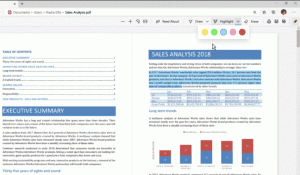Menu di avvio ridimensionabile da 9879
In Windows 10 build 9978, Microsoft ha implementato un menu Start, che può essere ridimensionato dall'utente e mostra le app installate insieme ai riquadri Live. Inoltre, l'utente è stato in grado di passare dalla schermata Start al menu Start utilizzando una casella di controllo nella finestra di dialogo Proprietà della barra delle applicazioni. Tuttavia, nella build 9926 di Windows 10 recentemente rilasciata c'è di nuovo un nuovo menu Start, precedentemente noto con il nome in codice "Continuum". Sostituisce per ora la versione precedente del menu Start. In questo articolo vedremo come passare dal vecchio menu Start con la schermata Start al nuovo menu Start "Continuum".
Prima di procedere, devi sapere che il menu Start "Continuum" è abilitato per impostazione predefinita intenzionalmente. Microsoft vuole che tu lo provi. In questo momento, è molto lento e pieno di bug rispetto al precedente menu ridimensionabile. Se desideri continuare a utilizzare la versione precedente del menu Start in Windows 10 build 9926, procedi come segue:
- Aprire Editor del Registro di sistema.
- Vai alla seguente chiave di registro:
HKEY_CURRENT_USER\Software\Microsoft\Windows\CurrentVersion\Explorer\Advanced
Suggerimento: vedi come passare alla chiave di registro desiderata con un clic.
- Crea un nuovo valore DWORD qui chiamato AbilitaXamlStartMenu e lascia i suoi dati di valore come 0. Se hai già questo valore, modifica semplicemente i suoi dati di valore su 0. Guarda lo screenshot seguente:
- Riavvia la shell di Explorer.
Hai fatto. Apri il menu di avvio.
Prima:
Dopo:
Ciò ripristinerà anche la possibilità di passare dalla schermata Start al menu Start tramite le proprietà della barra delle applicazioni:
Questo è tutto.